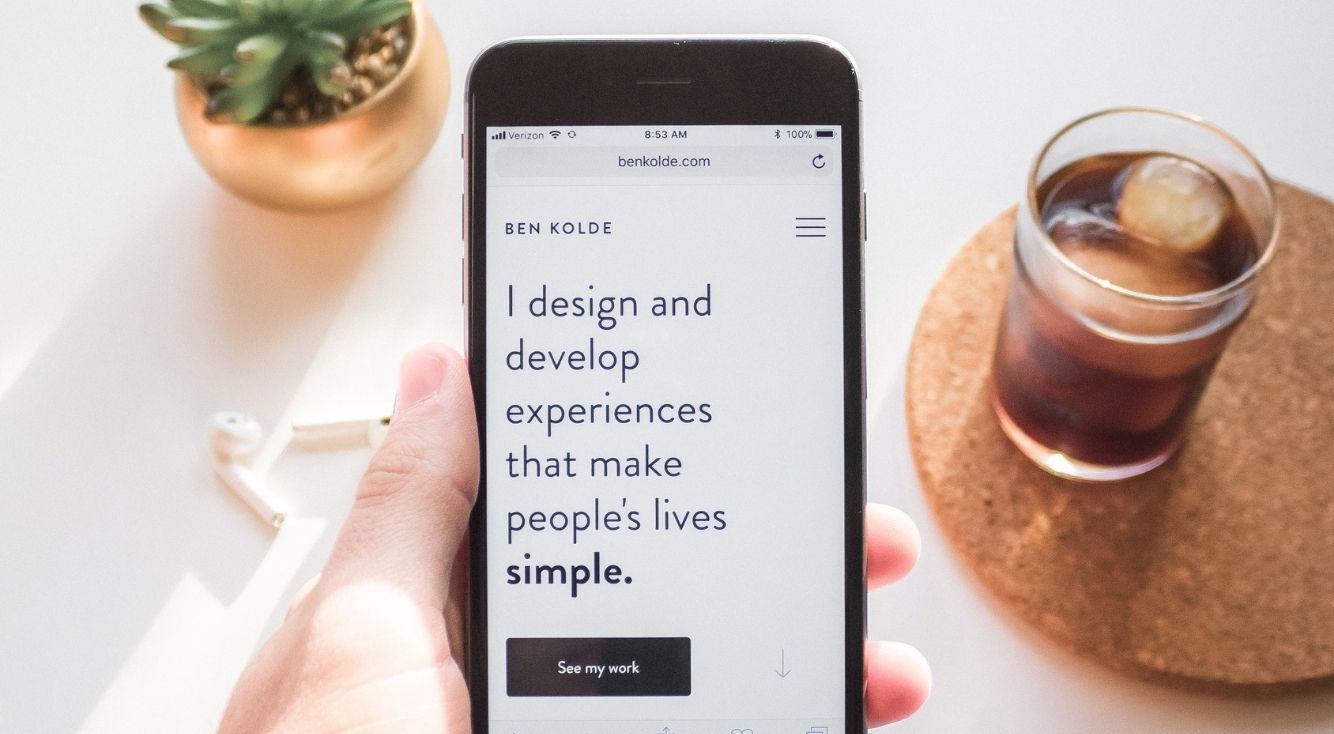
「IP設定エラー」が表示される原因は?対処方法や対策を教えます!
Contents[OPEN]
- 1「IP設定エラー」になる原因は?
- 2「IP設定エラー」のときの対処方法《ルーター》
- 3「IP設定エラー」のときの対処方法《中継機》
- 4「IP設定エラー」のときの対処方法(Android)
- 5出先で「IP設定エラー」が表示されたら?
- 6Androidなら「IP設定エラー」にならないように対策ができる
- 6.1対策①SSIDの名称を変更しておく
- 6.2対策②「自動接続」を解除しておく
- 6.3対策③「WiFi Prioritizer」・「Wi-Fiミレル」アプリを使う
- 6.4対策④「Wi-Fiを強制的にモバイル接続に切り替える」を有効に
- 7IP設定エラーが出ても大丈夫!落ち着いて対処方法を試してみて!
対策④「Wi-Fiを強制的にモバイル接続に切り替える」を有効に
Wi-Fiの電波が不安定な時に、そのままの状態だとなかなか読み込まれずにエラーが表示されてしまいがちです。
そんな時に以下の手順で設定しておくと、自動的にモバイル接続に切り替えてくれるので便利です。
- 「設定」の中の「デバイス情報」を開く
- 一番下の「ビルド番号」を7回タップ
- 端末のパスワードを再入力する
- 戻るをタップ
- 「システム」の中の「開発者向けオプション」を開く
- あとは緑字のネットワークの中にある「モバイルデータを常にONにする」を有効にしたら完了
この設定を行う場合には、以下のことを注意する必要があるので確認してから行ってください。
- 動画再生中などにWi-Fiからモバイル回線になると通信料がたくさん発生する可能性があるので注意!
- バックアップやアプリのアップデートは「Wi-Fi接続中のみ」に行うなど、あわせて設定することをおすすめします。
IP設定エラーが出ても大丈夫!落ち着いて対処方法を試してみて!
IP設定エラーが突然スマホなどに表示されると困りますよね。
故障しているとは限らないので、そんな時には落ち着いて今回紹介した対処方法を試してみましょう。
また、Androidスマホならエラーが起きないような対策方法も行うことができるので安心です。
どの方法も簡単に行うことができIP設定エラー以外の時にも活用できそうな手順も多いので、気軽に試してみてくださいね。